라이노3D 영어 한글로 언어변경 및 설정방법
라이노3D 영어 한글로 언어변경 및 설정방법

이번에 라이노8 출시된 라이노3D의 경우 모든 라이노 시리즈는 한글언어를 지원하는데 간혹 영문판을 설치하게 된 경우라면 한글로 언어를 변경하여 사용하느것이 편리합니다. 기본적으로 라이노3D 옵션에 들어가서 언어설정에 보면 영어 English 및 한국어 Korean 등 다양한 언어를 지원하지만 간혹 크랙버전을 설치한 경우 제대로 모든 언어가 없는 경우가 있습니다. 이 경우 라이노 재설정을 통해 언어를 다시 설치하여 언어변경이 가능합니다.
윈도우 시작 > 설정 > 앱 > Rhino 검색 > 수정 클릭


시작 메뉴에서 '설정'을 클릭 후 '앱'으로 이동하여 'Rhino'를 검색합니다.


검색 결과에서 'Rhino'를 선택하고 '수정'을 클릭하면 Rhino 소프트웨어 설치 창이 열립니다.


여기서 '수정'을 클릭하면 라이노 설치언어 선택 옵션을 찾고 한글 언어를 선택한 후 '지금 설치'를 클릭합니다.

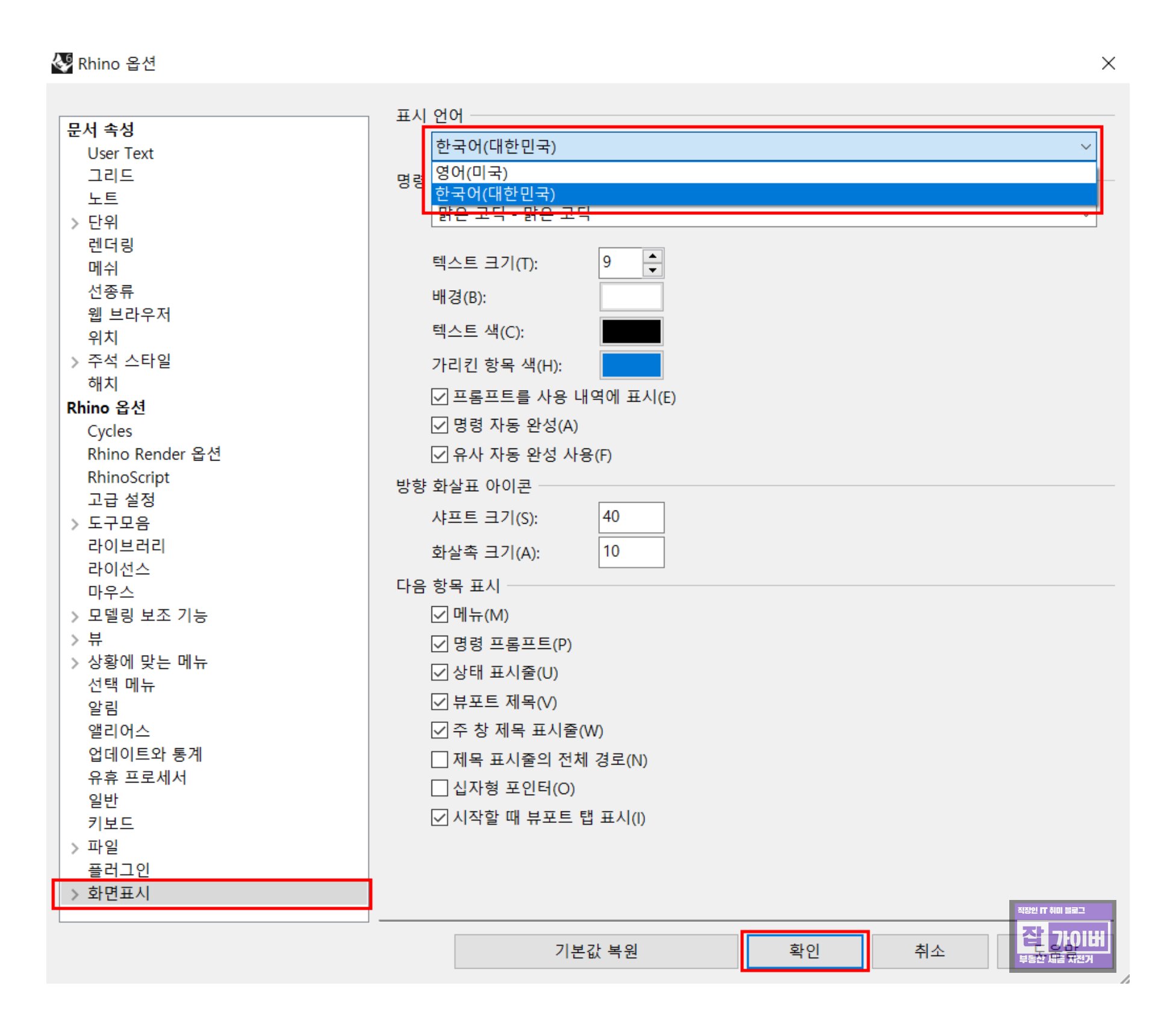
라이노 실행 > 메뉴의 도구(Tools) > 옵션(Options) > 화면표시(Appearance) > 언어 선택 후 확인을 눌러줍니다.


이후 Rhino 프로그램을 종료 후 다시 실행합니다.

라이노3d 상단 메뉴에서 '도구(Tools)'를 선택하고 '옵션(Options)'을 클릭합니다.
옵션 창에서 '화면 표시(Appearance)'를 선택 후 언어를 선택하고 확인을 클릭합니다.
- 라이노 프로그램을 실행합니다.
- 상단 메뉴에서 'Rhinoceros'를 선택합니다.
- 드롭다운 메뉴에서 '환경설정'을 선택합니다.
- '언어(Language)' 탭으로 이동하여 언어를 변경합니다.
마지막으로 변경 사항을 적용하기 위해 라이노 프로그램을 재시작하면 영문버전인 라이노가 한글언어로 변경되며 윈도우버전과 달리 애플의 MacOS버전도 동일하게 언어를 변경하면되며 이 방법으로 한글변경이 안된다면 아래방법을 통해 라이노3D 삭제 후 다시 정식으로 재설치 및 초기화 해보길 권장합니다.
라이노3D 90일 무료 체험판 다운로드 및 라이센스 인증
라이노3D 90일 무료 체험판 다운로드 및 라이센스 인증 쥬얼리 디자인부터 제품디자인, 건축디자인 등에서 널리사용하는 라이노3D는 현재 라이노7까지 출시되었으며 라이노7 라이노6 라이노5 등
jab-guyver.co.kr
라이노7 설정 초기화 및 백업 복구방법
라이노7 설정 초기화 및 백업 복구방법 디자인 프로그램의 라이노 "Rhino3D"의 최신버전인 라이노7 설정을 초기 값으로 되돌리는 방법과 함께 설정값을 별도로 백업하는 방법에 대해 알아보겠습니
jab-guyver.co.kr